
Mundarija:
- Muallif John Day [email protected].
- Public 2024-01-30 13:26.
- Oxirgi o'zgartirilgan 2025-01-23 15:14.

Malinali PI bo'yicha mutlaqo yangi boshlanuvchilar uchun Korsika qo'llanmasi
Raqamli belgilar hamma joyda mavjud. Siz ularni aeroportlarda, savdo markazlarida, do'konlarda va hatto ko'cha burchaklarida ko'rasiz. O'z raqamli imo -ishora tizimini yaratish uchun sizga qimmatbaho maxsus uskunalar kerak emas. Bu ko'rsatma o'nlab displeylarni boshqaradigan raqamli imzo serverini qanday yaratishni ko'rsatadi. Har bir displey monitor va Raspberry PI kabi oddiy bo'lishi mumkin.
Mozilla -dagi Ninja tugunlari tufayli siz hatto Corsica yordamida Raspberry Pi -da serverni ishga tushirishingiz mumkin.
Korsika - bu kengaytiriladigan raqamli imo -ishorali yechim bo'lib, uni ko'pchilik POSIX tizimlarida qo'llash mumkin. U server va displey mijozlaridan iborat. Mijoz mashinalari maxsus dasturiy ta'minotni talab qilmaydi va har qanday zamonaviy veb -brauzerni ishga tushiradi, garchi Korsika jamoasidagi hamma Firefox -ni tavsiya qilsa. Server juda kam resurs sarflaydi va Raspberry Pi yoki boshqa juda kichik mashinada baxtli ishlaydi. Raspberry Pi 3+ da ishlaydigan Corsica serveri 100 dan ortiq mijozlar displeyini osongina qo'llab -quvvatlaydi. Bu ko'rsatmalar, Raspian operatsion tizimi (Debian lotin) bilan ishlaydigan Raspberry Pi uchun maxsus yozilgan. Ushbu ko'rsatmalar, shuningdek, Firefox brauzeridan foydalanayotganingizni taxmin qiladi. Boshqa ko'plab zamonaviy brauzerlar ham ishlashi kerak.
1 -qadam: Raspian buyruq qatori
Ushbu ko'rsatmalar sizga buyruq satri orqali Korsikani qanday sozlashni ko'rsatib beradi. Agar siz Raspianni grafik foydalanuvchi interfeysi (GUI) bilan ishlatayotgan bo'lsangiz, terminal ilovasi orqali buyruq satriga o'tasiz. Agar siz Raspian-lite bilan ishlayotgan bo'lsangiz, siz klaviatura va monitorni ulashingiz va to'g'ridan-to'g'ri buyruq satridan foydalanishingiz yoki SSH yordamida tarmoq orqali ulanishingiz mumkin. SSH -ni yoqish va ishlatish haqida ko'proq ma'lumot olish uchun Raspian SSH hujjatlariga qarang. Siz Raspberry Pi -ning DNS nomini yoki IP -manzilini bilishingiz kerak. Ko'pgina mahalliy tarmoqlarda standart nom raspberrypi.local bo'ladi. Agar bu ishlamasa, Raspian hujjatlarida to'g'ri ism va IP -manzilni topishga yordam beradigan ko'rsatmalar mavjud.
2 -qadam: dasturiy ta'minotni o'rnatish
Korsika tugun va npmdan foydalanadi. Tugun sizga JavaScript-ni ishga tushirishga imkon beradi va npm-bu tugun paketlar menejeri.
Ularni Raspberry Pi -ga o'rnatish uchun avval tizimingizdagi protsessor versiyasini tekshiring:
uname -m
Agar natija armv6 bilan boshlansa, ushbu blog yozuviga qarang. Armv7 va undan keyingi protsessorli Raspberry Pi 3 tizimlari va boshqalar uchun:
curl -sL https://deb.nodesource.com/setup_9.x | sudo -E bash -
sudo apt install nodejs
Agar siz tugunni yaxshi bilmasangiz, nodesource.com saytida ko'proq ma'lumot olishingiz mumkin.
Keyin, Corsica buyruq qatori asboblarini o'rnating:
sudo npm ni o'rnatish -g corsica -cli
Mavjud buyruqlarni ko'rish uchun yozing
korsika -yordam
Ushbu yozuvga ko'ra, mavjud buyruqlar:
sozlash-Korsika serverini ishga tushirish [imkoniyatlari]-Korsika serverini qayta ishga tushirishni boshlash [imkoniyatlar]-ishlayotgan Korsika serverini qayta ishga tushirish-Korsika serverining ishini to'xtatish uchun plagin [nomi]-plaginni olib tashlash- plagin [ism]-o'rnatilgan plaginlar plaginlarini olib tashlash-o'rnatilgan plaginlarni yangilash sanasini ko'rsatish-Korsika va uning plaginlarini yangilash.
Endi siz Corsica dasturini sozlash uchun asboblardan foydalanishingiz mumkin:
korsikani sozlash
Korsika o'rnatilishi korsikani qaerga o'rnatishni so'raydi va sizga standart joyni ko'rsatadi:
Korsikani qaerga o'rnatish kerak: (/home/pi/corsica-server)
Qaytish tugmachasini bosish kifoya.
Siz npm ogohlantirish xabarlarini ko'rasiz. Bularga e'tibor bermaslik xavfsizdir.
O'rnatish "Bajarildi!" Deb aytsa, siz Korsikani o'rnatdingiz.
Siz Korsikani terminal sessiyasida boshlashingiz mumkin:
korsikaning boshlanishi
Va nazorat-C bilan to'xtating.
Ammo, agar siz shu tarzda boshlasangiz, u faqat sizning terminal sessiyangiz ishlayotganda ishlaydi. Terminal sessiyasini yopganingizda korsika to'xtaydi.
Agar siz Korsikani orqa fonda boshlasangiz, u terminal seansini uzgandan keyin ham ishlaydi. Siz buni shunday qilishingiz mumkin
korsikaning boshlanishi -orqa fon
Orqa fonda ishlaydigan Korsika misolini to'xtatish uchun quyidagilarni kiriting:
korsika to'xtaydi
3 -qadam: Konfiguratsiya
Ehtimol, sizning sozlamalaringizga ba'zi sozlash kerak bo'ladi. Korsikada ikki xil sozlash mavjud: konfiguratsiya va sozlash. Konfiguratsiya asosan statik va yadro tomonidan ishlatiladi. Sozlamalar dinamik va asosan plaginlar tomonidan ishlatiladi. Sozlamalar haqida keyinroq.
Konfiguratsiya atrof -muhitdan keladi va portni tinglash yoki plaginlarni yuklash kabi juda statik narsalar uchun. Konfiguratsiya uchun to'rtta manba mavjud:
1. lib/config.json - Bu erda standart sozlamalar saqlanadi va sozlanishi mumkin bo'lgan narsalarni ko'rish uchun yaxshi joy. Siz bu erda qadriyatlarni o'zgartirmasligingiz kerak.
2. config.js - Bu faylda topilgan sozlamalar xuddi muhitdan yuklangan kabi yuklanadi. Sintaksis - har bir satr uchun bitta konfiguratsiya, masalan. "PORT = 8080". Agar bu erdagi qiymatlar haqiqiy JSON bo'lsa, ular shunday tahlil qilinadi. Bu yerdagi sozlamalar "lib/config.json" sozlamalarini bekor qiladi. Config.js fayli dastlab Korsika tinglaydigan port raqamini va tizim tomonidan ishlatiladigan plaginlarni bildiradi.
3..env -.env nomli maxfiy fayl Korsika katalogida bo'lsa, uning sozlamalari xuddi muhitdan yuklanganidek yuklanadi. Sintaksis config.js bilan bir xil. Bu fayl standart konfiguratsiyada mavjud emas.
4. Atrof muhit o'zgaruvchilari - Agar xohlasangiz, konfiguratsiya ma'lumotlarini tizim muhiti o'zgaruvchilariga qo'yishingiz mumkin. Agar siz atrof -muhit o'zgaruvchilari bilan tanish bo'lmasangiz, bu variantni e'tiborsiz qoldirishingiz mumkin.
4 -qadam: ekranlarni ulash
Agar siz Corsica -ni ishga tushirgan bo'lsangiz.env faylidagi port raqamini o'zgartirmaguningizcha, u sizning mashinangizning 8080 -portida veb -serverni ishga tushiradi. Siz Pi -ning xost nomini yoki IP -manzilini bilishingiz kerak. Yangi Raspberry Pi o'rnatish uchun standart nom - raspberrypi. Agar siz uni o'zgartirmagan bo'lsangiz, displey mijoz mashinasida brauzerni ochishingiz va quyidagilarni ko'rishingiz mumkin.
raspberrypi.local: 8080
Siz sariq va qora Korsika logotipini ko'rishingiz kerak. Sizning mijozingizning Korsika nomi yozilgan qabariq paydo bo'ladi. Siz mijozingizning ismini ushbu ekranning joylashishini ko'rsatadigan narsaga o'zgartirishingiz mumkin (va kerak). Buning eng oson yo'li Potchning korsika-replini ishlatishdir. (Potch - Korsikaning asosiy ishlab chiqaruvchisi va u tez orada Korsikaning yadrosiga javob berishga va'da bergan).
Brauzer yorlig'ini oching va u erga o'ting:
potch.github.io/corsica-repl?server=https://raspberrypi.local:8080/
(Bu raspberrypi.local sizning Korsika serveringizning nomi deb taxmin qilinadi).
Qo'llanmaning qolgan qismi uchun biz "TestClient" dan mijoz nomi sifatida foydalanamiz. Ekranning o'ng pastki burchagidagi ochiladigan ro'yxatga o'ting va ochilgan mijoz nomini toping. Keyin ekranning chap pastki qismidagi buyruq satrida:
administrator turi = nomini o'zgartiring = TestClient
Korsika-repl yorlig'ini ochiq qoldiring va Korsika logotipi ko'rsatiladigan brauzer yorlig'iga o'ting va sahifani yangilang. Qalqib chiquvchi oynada siz yangi nomni ko'rasiz. Agar u juda tez yo'qolsa, sichqonchani o'ng pastki burchagiga olib keling va chap tomonda yangi nom bilan "To'liq ekran" tugmasi paydo bo'ladi.
5 -qadam: tarkibni qo'shish
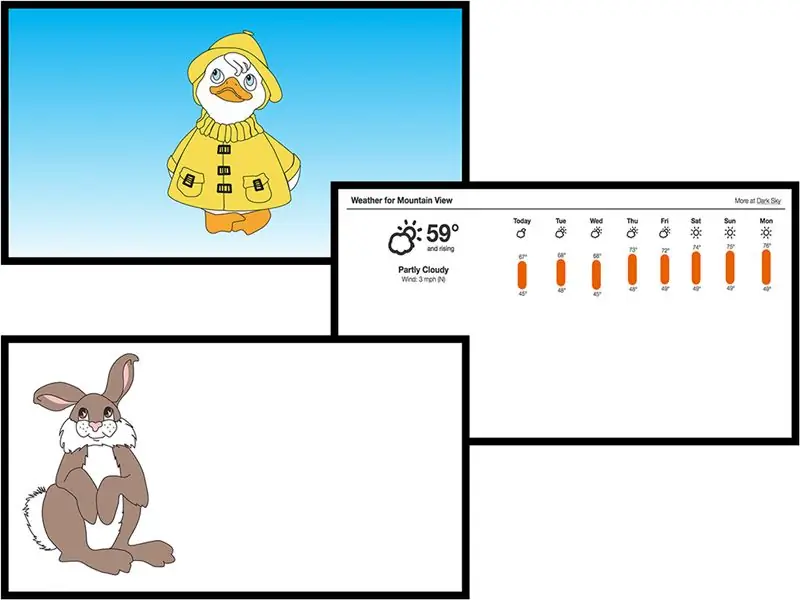
Korsika logotipini ko'rsatgandan so'ng, mijoz ko'k fonda ba'zi multfilmlarni ko'rsatadi.
State.json faylidagi standart teg veb -sahifa manzillari ro'yxatini o'z ichiga oladi. Siz xohlagan veb -sahifani shu tarzda taqdim etishingiz mumkin, garchi ba'zi sahifalarning joylashuvi ularni Korsikada ishlatishga mos kelmasa ham.
Korsika mijozi obuna bo'lgan bir yoki bir nechta teglardan tarkibni ko'rsatadi. Yangi mijozlar "standart" yorlig'iga obuna bo'lishgan.
Multfilm hayvonlari yoqimli, lekin keling, test mijozimiz ekranining aylanishiga foydali tarkib qo'shaylik.
Korsika-repl yorlig'iga va chap pastki qismidagi buyruq satriga qayting:
admin turi = obuna tag = ob -havo
Qayta ko'rsatish mijozi yorlig'iga o'ting va sahifani yangilang.
San -Xose (Kaliforniya) uchun ob -havo ma'lumoti ko'rsatiladigan urllar ro'yxatiga qo'shiladi.
State.json namunali faylimizda "standart", "ob -havo" va "tasvirlar" nomli uchta teg mavjud. "Tasvirlar" yorlig'ida hayvonlar grafikasi (.png) dan ko'proq multfilmlarga havolalar mavjud. Keling, ularni korsika-repl yorlig'iga o'tib, yozib qo'shamiz:
admin turi = obuna tag = rasmlar
Yana, displey mijozi yorlig'iga qayting va sahifani yangilang. Siz rotatsiyaga yangi hayvonlar qo'shilganini ko'rasiz. E'tibor bering, yangi hayvonlar sahifaning chap chetida oq fonda paydo bo'ladi. Buning sababi shundaki, ko'k fonli multfilmlar state.json -da html -da yozilgan to'g'ri veb -sahifani ko'rsatuvchi url sifatida berilgan. Oq fonli yangi multfilmlar state.json -da url sifatida sanab o'tilgan, ular html -ni yopmagan holda-p.webp
Biz bu grafikani Korsika ko'rsatish usulini yaxshilashimiz mumkin, lekin buning uchun biz Korsikaning o'zini "uzaytirishimiz" kerak bo'ladi.
6 -qadam: Korsikani kengaytirish
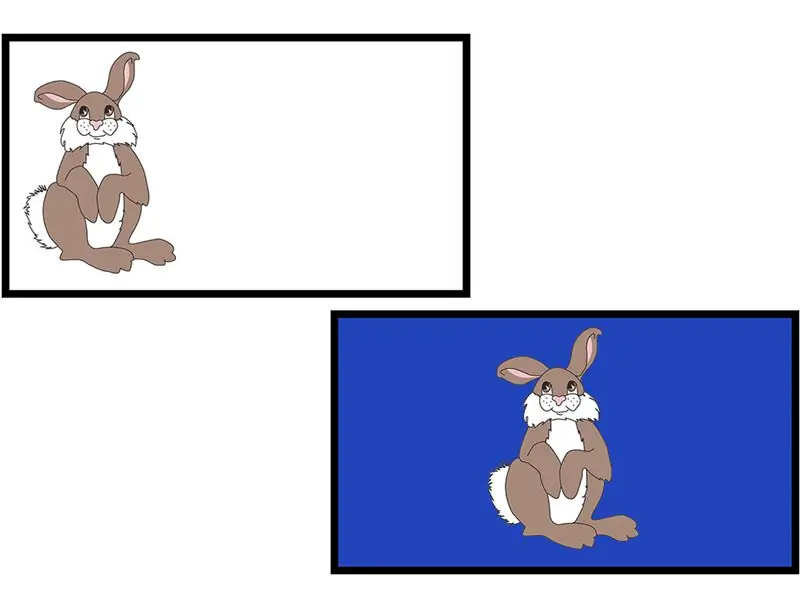
Npm veb -saytida o'ndan ortiq npm Corsica plaginlari mavjud. Bu havolaga o'ting va ularning ro'yxatini ko'rish uchun sahifaning yuqori qismidagi qidirish maydoniga "korsika" ni kiriting. Sizga yangi hayvonlarimizni namoyish qilish uchun npm plaginlaridan birini ishlatamiz. Tasvir atrofidagi chalg'ituvchi grafiklarni ko'rsatmasdan, Internetda topilgan har qanday tasvirni ko'rsatish foydali bo'ladi.
Korsika buyruq satriga o'ting, Korsikani to'xtating va korsika-rasm plaginini o'rnating:
corsica plaginini korsika-tasvir
Keyin korsikani qayta ishga tushiring:
korsikaning boshlanishi
Brauzeringizda korsika displeyining mijoz yorlig'ini oching va sahifani yangilang. Siz yangi hayvonlarni ekranning markazida quyuq ko'k fonda ko'rishingiz kerak.
7 -qadam: tarkibni sozlash
Keling, standart yorliqdagi urllar va tasvirlar yorlig'i o'rtasidagi farqni ko'rib chiqaylik. State.json -ni ko'rib chiqing, Korsika buyruq satriga o'ting va yozing:
mushuk ~/corsica-server/state.json
Faylning "standart" qismida siz shunga o'xshash qatorni topasiz:
"https://ramilewski.github.io/corsica-support/show.html?image=kitty.png",
Bu url mushukchaning multfilmi bo'lgan veb -sahifaga havola. Bu veb -sahifa tasvirni ko'rsatadi, lekin u fonni ham beradi, u gradient bo'lib, u sahifaning yuqori qismida ko'k rangda boshlanadi va sahifaning pastki qismida oq rangga o'zgaradi. Bu fon veb -sahifaning CSS va HTML yordamida yaratilgan. Bu grafikaning bir qismi emas.
Sahifaning "rasmlar" bo'limida shunday chiziq bor:
"https://ramilewski.github.io/corsica-support/bunny.png bg =#2244BB",
Bu quyonning-p.webp
"#2244BB" - quyuq ko'k rang uchun o'n oltilik belgi. Har qanday rangni o'n oltilik belgida ko'rsatishga yordam beradigan vosita uchun MDN Rang tanlashni ko'ring.
Bu chiziqni ko'rsatishda Korsika displeyni ko'rsatish uchun korsika-rasm plaginidan foydalangan. Bu shuni anglatadiki, agar siz Korsika mijozining displeylarida ko'rsatmoqchi bo'lgan rasmni topsangiz, state.json -da faqat shu tasvirni ko'rsatadigan chiziqni yaratishingiz mumkin, lekin atrofdagi sahifaning boshqa chalg'ituvchi mazmuni emas. Firefox-da rasmning URL manzilini topish uchun rasmni o'ng tugmasini bosing va paydo bo'ladigan kontekst menyusida "Rasm o'rnini nusxalash" -ni tanlang.
State.json "ob -havo" bo'limida faqat bitta url mavjud. Bu https://forecast.io saytidan ob -havo ma'lumotlarini oladi. Ammo agar siz San -Xose shahrida yashamasangiz, bu prognoz unchalik foydali emas. Joylashuvingiz haqida ma'lumot olish uchun siz uning o'nlik gradusdagi kenglik va uzunligini bilishingiz kerak. Agar buni qilmasangiz, uni topishga imkon beradigan veb-ga asoslangan vosita mavjud.
State.json satridagi ob -havo ma'lumotlarini ko'rsatuvchi url quyidagicha:
"https://forecast.io/embed/#lat=37.3352&lon=-121.8871&name=San%20Jose%20CA&color=#4466bb zoom = 300"
Joylashuvingiz haqidagi prognozni olish uchun ushbu satrdagi oxirgi va uzun yozuvlarni o'zgartiring va ismingizni joylashuvingizga o'zgartiring. Joy nomidagi bo'shliqlar o'rniga %20 dan foydalaning. Rang parametri yuqori va past haroratlar orasidagi chiziqlar rangini ko'rsatadi. Kattalashtirish parametri prognoz hajmini displey ekraniga moslashtirish uchun ishlatiladi.
O'zingizning davlat.json faylingizni yaratganingizda, agar sizda "standart" yorlig'i bo'lsa, ushbu tegda ko'rsatilgan kontent serverga boshqa konfiguratsiyasiz ulanadigan har qanday brauzerda paydo bo'lishini unutmang.
Vaqtni ko'rsatish
State.json -ning yuqori qismida har bir tasvir ekranda qancha vaqt ko'rsatilishini boshqaruvchi ba'zi sozlamalar mavjud.
"sozlash:: taymer": {
"resetTime": 30000, "jitter": 5000,
Hamma vaqt millisekundlarda (sekundning mingdan bir qismi) o'lchanadi. ResetTime - har bir tasvir keyingi ekranda paydo bo'lguncha ekranda maksimal vaqt. Jitter -1 va 1 oralig'idagi tasodifiy songa ko'paytiriladi va natija resetTime ga qo'shiladi. Bu ko'rsatish vaqtlarida turli xillikni ta'minlaydi. Agar xohlasangiz, jitterni 0 ga o'rnatishingiz mumkin. Ko'rsatilgan sozlamalar har bir sahifada 25 dan 35 sekundgacha ko'rsatiladi.
Bundan tashqari, har bir mijoz uchun har xil vaqtni belgilashingiz mumkin:
"sozlash:: taymer": {
"resetTime": 30000, "jitter": 5000, "resetOnConnect": rost, "ekranlar": {"TestClient": {"resetTime": 10000, "jitter": 1000}}},
Bu erda biz TestClient uchun ko'rsatiladigan vaqtni 9 dan 11 sekundgacha o'rnatdik.
8 -qadam: Xulosa
Biz Raspberry Pi -ga Corsica serverini qanday o'rnatish va sozlashni ko'rsatdik. Bu erda o'rgangan narsalaringiz bilan siz ko'p qirrali raqamli belgilar tizimini qurishingiz mumkin. Siz Raspberry Pis -dan nafaqat tizimingizdagi server sifatida, balki mijozlar displeylarini boshqarish uchun ham foydalanishingiz mumkin.
Npm veb -saytida siz Corsica -ni o'rnatishga boshqa imkoniyatlarni qo'shish uchun foydalanishingiz mumkin bo'lgan boshqa ko'plab plaginlar mavjud, shu jumladan:
- Flickr -dan rasmlar
- Tvitlar
- IRC kanalidagi suhbatlar
- Video fayllar
- YouTube video
- Google taqdimotlaridagi slaydlar
- XKCD multfilmlar
- RSS tasmasidan tarkib
Kreditlar
Korsika-bu Mozilla-dan potch, lonnen va mitmon boshchiligidagi uchinchi darajali qora tanli Ninjas tugunini yaratish.
Raspberry Pisda Korsika uchun berilgan ko'rsatmalar Richard tomonidan birlashtirilgan.
Siz, odatda, irc.mozilla.org saytida #korsika kanali atrofida yashirinib yurganlarni topishingiz mumkin.
Tavsiya:
Miniatyurali RGB LED belgilar majmuasi (tekis rang): 4 qadam

Miniatyurali RGB LED belgilar majmuasi (bir xil rangda): Ushbu ko'rsatmada men har xil tadbirlarda foydalanish uchun bu LED belgisini qanday qurganimni aytmoqchiman. Men yoqadigan loyihalarni yaxshi ko'raman va yaqinda konventsiyalar va yarmarkalar uchun yoritgichlar yasashga qiziqishim bor
Raqamli belgilar uchun Mirolo tarmoqli LED matritsali displey: 22 qadam (rasmlar bilan)

Raqamli imo -ishoralar uchun Mirolo tarmoqli LED matritsali displey: Raqamli tabelalar tadbirlarda tashrif buyuruvchilarga bo'lajak panellar, jadvaldagi o'zgarishlar yoki ma'lumotni dinamik ravishda etkazish uchun foydali bo'lishi mumkin. LED matritsali displeylardan foydalanish xabarlarni hatto uzoqdan o'qishga imkon beradi va ko'zni qamashtiradigan xususiyatdir
Belgilar LCD I2c adapteri (I2c ulanish misoli): 12 qadam (rasmlar bilan)

Belgilar LCD I2c adapteri (I2c ulanish misoli): Men i2c adapter belgisini ko'rsatish uchun ulanish sxemasini qilyapman, saytimdagi yangilanishlarni tekshiring, endi men simli ulanish sxemasini qo'shib qo'ydim. belgili LCD displeylar uchun, vilkalar proyekt
Dasturlashsiz animatsion LED belgilar paneli: 3 qadam

Dasturlashtirilmaydigan animatsion LED belgilar taxtasi: bu dasturlashsiz yoki mikrokontroldorsiz elektron loyiha, siz ushbu moslamani ishlatib, o'zingiz sozlagan sozlamali taxtani yasashingiz mumkin, bu loyihada men IC 74ls164 va IC 555 smenali rezistorlardan foydalanganman. Siz LED paneli yaratishingiz mumkin
Raqamli va ikkilik soat 8 raqamli X 7 segmentli LED displeyda: 4 qadam (rasmlar bilan)

Raqamli va ikkilik soat 8 ta raqamli X 7 segmentli LED displeyda: Bu mening raqamli & 8 dyuymli x 7 segmentli LED displey yordamida ikkilik soat. Men odatiy qurilmalar, xususan, soatlar uchun yangi xususiyatlar berishni yaxshi ko'raman va bu holda ikkilik soat uchun 7 segmentli displeydan foydalanish noan'anaviy va
